windows11用户账户控制怎么关闭 Windows11怎样关闭更改用户账户控制设置的通知
更新时间:2023-08-05 11:57:13作者:yang
windows11用户账户控制怎么关闭,Windows11是微软最新发布的操作系统,它带来了许多新功能和改进,其中之一是用户账户控制,它为用户提供了更高的安全性和隐私保护。有些用户可能觉得用户账户控制的通知过于频繁或烦扰,想要关闭或调整其设置。Windows11用户该如何关闭或更改用户账户控制的通知呢?下面将为您介绍具体的操作步骤。
步骤如下:
1.进入系统的「设置」界面,点击左上方的搜索框。
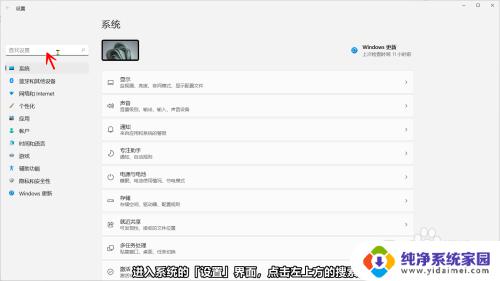
2.搜索框输入「UAC」,点击「更改用户账户控制设置」。
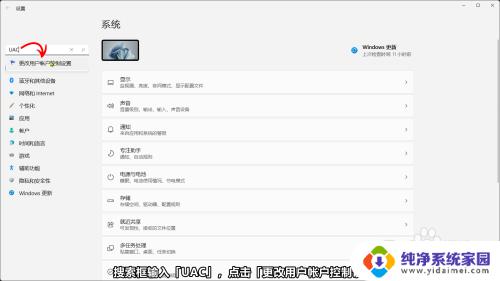
3.将滑块滑到底部的「从不通知」,点击「确定」使设置生效即可。
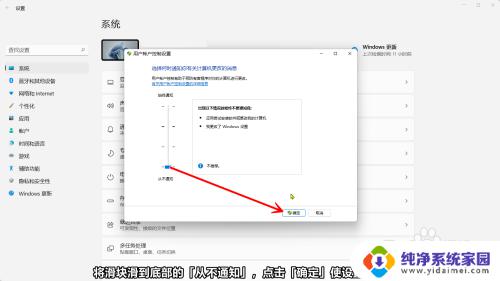
以上是关于如何关闭Windows 11用户帐户控制的全部内容,如果您遇到相同的情况,请参照小编的方法来处理,希望这对大家有所帮助。
windows11用户账户控制怎么关闭 Windows11怎样关闭更改用户账户控制设置的通知相关教程
- win11关闭账号控制弹窗 Win11如何禁用用户账户控制弹窗
- 用户账户win11控制怎么取消 取消Win11用户账户控制教程
- win11控制面板更改账户名称 windows11怎么更改账户名称
- windows11怎么更换ms账户 Windows11切换用户账户操作步骤
- win11电脑找不到更改用户账号 Windows11切换用户账户的步骤
- windows11如何更换账户 Windows11如何切换用户账户
- windows11怎么用本地账户登录 Windows11本地账户登录的优缺点
- win11账户信息中的名称怎么改 Windows11账户名称更改教程
- win11关闭本地账户密码 win11怎么关闭用户登录密码
- win11账户怎么切换 Windows11如何切换用户账户
- win11如何关闭协议版本6 ( tcp/ipv6 ) IPv6如何关闭
- win11实时防护自动开启 Win11实时保护老是自动开启的处理方式
- win11如何设置网页为默认主页 电脑浏览器主页设置教程
- win11一个屏幕分四个屏幕怎么办 笔记本如何分屏设置
- win11删除本地账户登录密码 Windows11删除账户密码步骤
- win11任务栏上图标大小 win11任务栏图标大小调整方法